
Программа 1С Бухгалтерия является одним из самых распространённых инструментов для ведения учёта на предприятиях различного масштаба. Её функционал охватывает основные задачи – от регистрации первичных документов до формирования отчётности в налоговые органы. Для эффективной работы важно понять структуру интерфейса и последовательность действий при выполнении ключевых операций.
Первый шаг – правильная настройка учетной политики, которая задаёт параметры начисления налогов, способов расчёта зарплаты и ведения амортизации. Ошибки на этом этапе приводят к недостоверным данным и осложняют дальнейшую работу. В разделе настроек пользователю нужно внимательно выбрать налоговый режим, установить правила по учёту НДС и указать форматы отчётности, применяемые в организации.
При вводе документов важно соблюдать порядок и проверять корректность заполнения каждого поля. Для учета поступлений и расходов используются соответствующие формы, а для расчёта заработной платы – специальные документы с указанием штатного расписания и тарифных ставок. Неверный ввод приводит к искажению данных и появлению ошибок при выгрузке отчетов.
Регулярное выполнение сверок и проверок помогает выявлять расхождения в данных на ранних этапах. Например, сверка взаиморасчетов с контрагентами и контроль остатков на счетах снижает риск ошибок при сдаче налоговой отчетности. Для этого в 1С предусмотрены отчёты, которые можно формировать по заданным параметрам и сохранять для последующего анализа.
Настройка параметров учета и создание новой базы данных

Для начала работы в 1С:Бухгалтерии необходимо правильно создать новую информационную базу и задать параметры учета, соответствующие специфике организации.
-
Создание новой базы данных
- Запустите конфигуратор или программу 1С:Предприятие с правами администратора.
- Выберите пункт «Создать» в окне выбора информационной базы.
- Укажите имя базы, удобное для идентификации, и выберите путь для хранения файлов (локально или на сервере).
- Определите тип базы: файловая или клиент-серверная (рекомендуется для крупных организаций).
- Подтвердите создание. Система автоматически сформирует структуру базы данных.
-
Настройка параметров учета
- Откройте созданную базу в режиме предприятия и перейдите в раздел «Настройки» → «Параметры учета».
- Выберите систему налогообложения, используемую в организации (ОСН, УСН, ЕНВД и др.).
- Укажите организационно-правовую форму, дату начала деятельности и валюту учета.
- Настройте бухгалтерские планы счетов, если необходимы изменения по умолчанию.
- Определите режимы работы с НДС: ставки, методы учета (раздельный, общий). Это важно для корректного формирования отчетности.
- Задайте параметры учета зарплаты, если планируется вести кадровый и зарплатный учет в базе.
- При необходимости включите автоматический расчет амортизации основных средств с учетом действующих нормативов.
- Сохраните изменения и перезапустите программу для применения новых настроек.
После настройки базы и параметров учета можно приступать к вводу первичных документов и начальных остатков. Рекомендуется сделать резервную копию сразу после создания базы.
Ввод первичных документов: пошаговое руководство
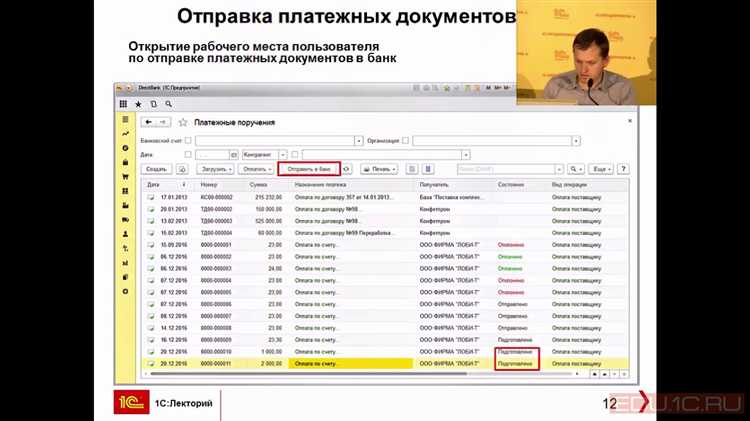
Для начала выберите в меню раздел «Документы» и нажмите «Создать». В открывшемся списке укажите тип документа: счет-фактура, накладная, акт выполненных работ или иной первичный документ, предусмотренный учетной политикой.
Заполните реквизиты документа: номер, дату, контрагента, основание и подразделение. Важно сверить данные с оригиналом, чтобы избежать ошибок при последующем отражении операций.
Добавьте позиции товара или услуги. В поле «Номенклатура» выбирайте из справочника, чтобы обеспечить корректное отражение в отчетах и движениях. Укажите количество, цену и ставку НДС. Если позиция отсутствует в справочнике, создайте новую карточку.
Проверьте сумму документа и корректность налоговых данных. При необходимости внесите корректировки вручную, учитывая специфику сделки.
Сохраните документ и проведите его. Проведение позволяет сформировать проводки в бухгалтерском и налоговом учете. После этого документ нельзя изменить без отмены проведения.
При вводе большого объема документов используйте функцию массового ввода или загрузки из Excel, предварительно подготовив файлы по шаблону, доступному в программе.
Регулярно сверяйте введенные документы с оригиналами и отчетами для своевременного выявления ошибок. Храните электронные копии документов, если это предусмотрено внутренними регламентами.
Проведение операций по расчету зарплаты и налогов в 1С
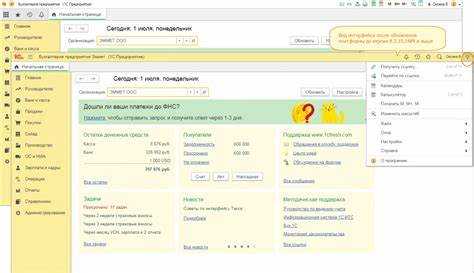
В 1С:Бухгалтерии расчёт заработной платы начинается с правильного ввода кадровых данных – штатного расписания, видов оплат и графиков работы. Для каждого сотрудника необходимо указать ставки, оклады и дополнительные выплаты (премии, компенсации).
Расчёт зарплаты выполняется через документ «Начисление зарплаты», где выбирается период, подразделение и сотрудники. Система автоматически учитывает отработанное время, отсутствия и установленные тарифы. Для корректного расчёта налогов в настройках указываются ставки страховых взносов и НДФЛ согласно актуальному законодательству.
После расчёта зарплаты создаются документы «Начисление налогов и взносов», где фиксируются суммы налогов, удержанных с работников, и обязательные страховые взносы работодателя. Важно своевременно обновлять справочники ставок налогов и учитывать изменения в законодательстве, чтобы избежать ошибок в начислениях.
Для передачи сведений в контролирующие органы используются встроенные отчёты и формы, например, РСВ и 6-НДФЛ, формируемые автоматически на основании данных зарплатных документов. Проверяйте корректность заполнения реквизитов перед выгрузкой файлов в электронные сервисы.

При необходимости корректировки начислений применяются документы «Корректировка зарплаты», которые отражают изменения с момента ошибки. Все операции фиксируются в регистре расчётов с сотрудниками, что обеспечивает прозрачность и удобство контроля.
Формирование и сдача отчетности через систему

Для подготовки отчетности в 1С:Бухгалтерии необходимо использовать встроенные стандартные отчеты и специализированные формы, соответствующие требованиям законодательства.
Основные шаги формирования и сдачи отчетности:
- Выберите нужный отчет в разделе «Отчеты» или «Отчетность». Например, «Налог на прибыль», «НДС», «РСВ» и т.д.
- Укажите период, за который формируется отчет, и заполните обязательные реквизиты, если они не заполнились автоматически.
- Проверьте данные на наличие ошибок с помощью встроенных проверок. В 1С отображаются предупреждения о некорректных или отсутствующих данных.
- Сформируйте отчет в формате XML для передачи в контролирующие органы. Используйте кнопку «Сформировать и сохранить».
- Если организация работает с электронным документооборотом, отправьте отчет через интегрированные сервисы (например, через «1С-Отчетность» или подключенный оператор ЭДО).
- Контролируйте статус отправки и получения подтверждения о приеме отчета. Все статусы отображаются в журнале отчетности.
- При получении замечаний или ошибок от контролирующих органов оперативно внесите исправления и повторите процесс отправки.
Рекомендуется перед отправкой сверять данные отчетов с бухгалтерскими регистрами, чтобы избежать несоответствий и ошибок при проверках.
Для автоматизации сдачи отчетности:
- Настройте автоматический обмен с оператором электронного документооборота.
- Используйте планировщик задач 1С для регулярного формирования отчетов.
- Обновляйте версии конфигурации, чтобы получать актуальные формы и требования к отчетам.
В случае возникновения проблем с формированием отчетов или отправкой рекомендуется обращаться к встроенной справке 1С или технической поддержке.
Использование стандартных отчетов для анализа бухгалтерских данных

В 1С Бухгалтерии доступны готовые отчеты, позволяющие быстро оценить финансовое состояние и выявить отклонения. Например, отчет «Оборотно-сальдовая ведомость» отражает движение по счетам за выбранный период и позволяет проверить корректность проводок.
Отчет «Журнал операций» помогает выявить ошибки при вводе документов, показывая детализированные записи по датам и контрагентам. Его удобно использовать для сверки с первичными документами и контролем налоговых операций.
Для анализа прибыли и убытков служит отчет «Отчет о прибылях и убытках», который формируется по стандартным настройкам с возможностью детализации по подразделениям и статьям затрат. Рекомендуется периодически сравнивать фактические данные с плановыми показателями.
Отчет «Анализ счетов» позволяет оценить задолженности перед поставщиками и покупателями, выявляя просроченные платежи. Фильтры по срокам и контрагентам ускоряют поиск проблемных позиций.
Использование предустановленных фильтров и настроек в отчетах помогает сократить время анализа и повысить точность оценки данных. Регулярный мониторинг стандартных отчетов позволяет своевременно принимать решения и корректировать бухгалтерский учет.
Резервное копирование и восстановление данных в 1С бухгалтерии

Для создания резервной копии в 1С бухгалтерии откройте меню «Файл» и выберите «Создать резервную копию». Рекомендуется сохранять резервные копии на внешний носитель или в сетевое хранилище, чтобы избежать потери данных при сбое компьютера.
Формат резервной копии – файл с расширением *.dt. При сохранении задайте понятное имя с датой создания, например «Backup_1C_20250515.dt», для удобного поиска.
Восстановление данных выполняется через меню «Файл» – «Восстановить из резервной копии». Укажите путь к сохранённому *.dt-файлу. Перед восстановлением убедитесь, что текущая база закрыта и сделайте дополнительную резервную копию на всякий случай.
Для регулярности процесса используйте планировщик заданий или специализированные скрипты, автоматизирующие резервное копирование. Частота создания копий зависит от объёма операций, но оптимально – не реже одного раза в день.
Храните резервные копии минимум 30 дней с возможностью быстрого доступа. Проверяйте работоспособность файлов восстановления минимум раз в месяц, восстанавливая копию в тестовую базу.
При работе с распределёнными базами 1С используйте встроенные средства синхронизации, а резервные копии делайте для каждой базы отдельно. В случае ошибок базы данных или сбоев оборудования оперативное восстановление поможет минимизировать потери.
Вопрос-ответ:
Как правильно настроить учетную политику в 1С Бухгалтерии для работы с несколькими организациями?
Для ведения учета нескольких организаций в 1С Бухгалтерии необходимо сначала создать отдельные карточки каждой организации в справочнике «Организации». Затем в разделе «Настройки» указывается учетная политика для каждой из них: задаются методы начисления амортизации, способы оценки запасов, учет налогов и другие параметры. Важно внимательно проверить корректность введенных данных, так как это влияет на формирование отчетности и расчет налогов. После настройки учетной политики можно вести раздельный учет по каждой организации, выбирая нужную при создании документов.
Какие документы нужно оформлять при поступлении товаров на склад через 1С Бухгалтерию?
При поступлении товаров на склад необходимо оформить документ «Поступление товаров и услуг». В нем фиксируются поставщик, дата поступления, счет учета и конкретные позиции товаров с их количеством и ценой. Этот документ влияет на учет запасов и последующий расчет себестоимости. В некоторых случаях может понадобиться также оформление дополнительных документов, например, «Поступление ТМЦ с НДС» для правильного учета налогов или актов сверки с поставщиками. В 1С важно корректно заполнить все поля, чтобы избежать ошибок в учете.
Как отразить зарплату сотрудникам в 1С Бухгалтерии и правильно сформировать начисления?
Для отражения зарплаты нужно использовать раздел «Зарплата и кадры». Сначала вводятся данные по сотрудникам, включая тарифы, ставки и надбавки. Начисления оформляются через документ «Начисление зарплаты», где указываются период, виды выплат и удержаний. 1С автоматически рассчитает налоговые вычеты и страховые взносы, учитывая действующее законодательство. Важно проверить правильность заполнения, чтобы отчетность по зарплате и налогам сформировалась без ошибок.
Какие действия нужно предпринять, если обнаружена ошибка в уже проведенном документе в 1С Бухгалтерии?
Если ошибка найдена в проведенном документе, сначала необходимо проверить, можно ли внести корректировки напрямую. В некоторых случаях следует отменить проведение документа и исправить данные. Для этого в интерфейсе есть функция «Отменить проведение». Если документ связан с другими операциями, может понадобиться создать корректировочные документы, например, «Корректировка прихода» или «Исправление ошибки в бухгалтерском учете». После внесения изменений важно повторно проверить отчетность, чтобы убедиться в правильности учета.
Как настроить права доступа пользователей в 1С Бухгалтерии, чтобы ограничить возможности редактирования?
Управление правами доступа осуществляется через раздел «Администрирование» — «Пользователи и права». Там создаются роли с набором разрешений на выполнение определенных операций: просмотр документов, редактирование, проведение, создание отчетов и так далее. Для каждого пользователя назначается соответствующая роль или набор ролей. Такой подход позволяет ограничить доступ к важной информации и уменьшить вероятность случайных ошибок при работе с системой. Важно регулярно проверять и корректировать права по мере изменения задач пользователей.
Как правильно создать новый документ «Поступление товаров и услуг» в 1С Бухгалтерии, чтобы избежать ошибок при вводе данных?
Для создания документа «Поступление товаров и услуг» нужно открыть соответствующий раздел меню и выбрать команду создания нового документа. При заполнении обязательно указывайте правильного контрагента, дату поступления, склад, и номенклатуру с количеством и ценой. Следите, чтобы в реквизитах не было опечаток, особенно в налоговых ставках и счетах учета. Рекомендуется сверять введённые данные с первичными документами, такими как счета-фактуры и накладные. Если допущены ошибки, исправляйте их через отмену или корректирующие документы, чтобы бухгалтерский учёт остался корректным.
Каким образом в 1С Бухгалтерии настроить правильное отражение зарплаты сотрудников для отчетности в налоговые органы?
Для корректного отражения зарплаты необходимо в разделе кадров вести карточки сотрудников с правильными данными: должностью, ставками, ставками налогов и удержаний. В документах начисления зарплаты следует внимательно вводить суммы, распределять выплаты по видам (оклад, премии, отпуска). При расчете зарплаты 1С автоматически формирует налоговые и страховые отчисления, которые потом отражаются в отчетах. Для сдачи отчетности важно проверить, что все отчеты сформированы по установленным формам и в срок отправлены через соответствующие сервисы. Если в расчетах выявлены расхождения, нужно проверить настройки начислений и параметров налогов.






